Содержание:
Наверное, многие встречались с проблемой, когда перед просмотром видео вылетает сообщение «Нажмите, чтобы запустить Adobe Flash Player». Многим это не мешает, но все же давайте рассмотрим, как убрать это сообщение, тем более, что сделать это достаточно легко.
Подобное сообщение появляется потому, что в настройках браузера стоит галочка «Запускать плагины по запросу», что с одной стороны экономит трафик, а с другой тратит впустую время пользователя. Мы рассмотрим, как сделать так, чтобы Флеш Плеер запускался автоматически в разных браузерах.
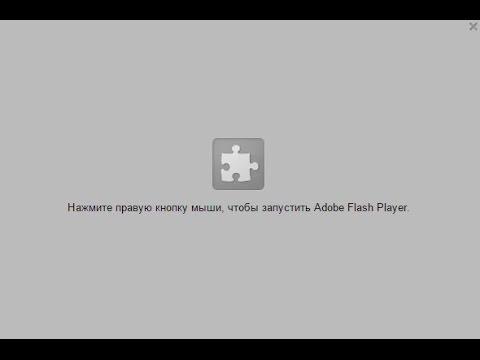
Как убрать сообщение в Google Chrome?
- Нажимаем кнопку «Настройка и управление Google Chrome» и ищем пункт «Настройки», далее в самом низу нажимаем на пункт «Показать дополнительные настройки». Затем в пункте «Личные данные» нажмите на кнопку «Настройки контента».
- В открывшемся окне найдите пункт «Плагины» и нажмите на надпись «Управление отдельными плагинами…».
- Теперь включите плагин Adobe Flash Player, нажав на соответствующий пункт.
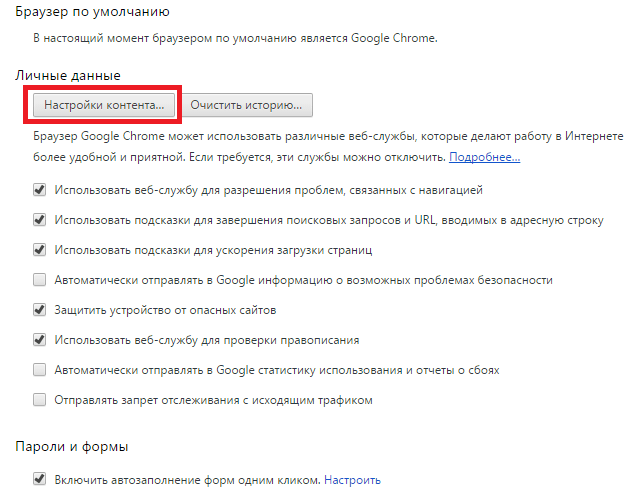
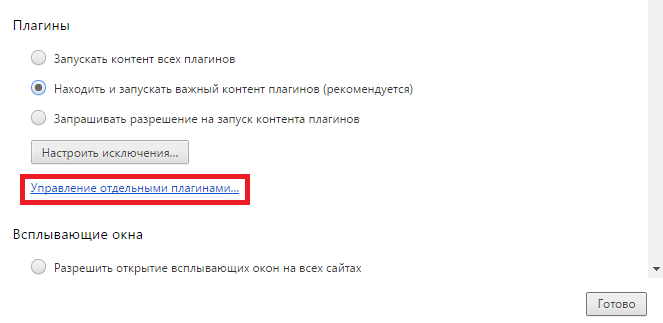
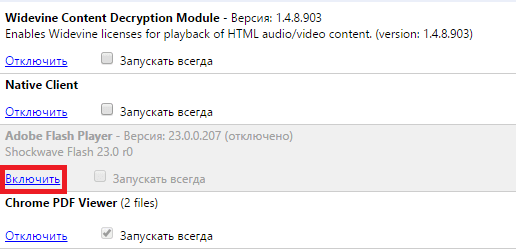
Убираем сообщение в Mozilla Firefox
- Кликаем по кнопке «Меню», далее переходим на пункт «Дополнения» и переходим во вкладку «Плагины».
- Далее находим пункт «Shockwave Flash» и выберите пункт «Всегда включать». Таким образом Flash Player будет включаться автоматически.
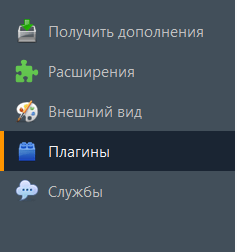

Убрать сообщение в Opera
- С Оперой все немного иначе, но, тем не менее, все так же просто. Часто для того, чтобы такая надпись не появлялась в браузере Opera, необходимо отключить режим Turbo, который мешает браузеру запустить плагин автоматически. Нажмите на меню, которое находится в левом верхнем углу, и уберите галочку напротив режима Turbo.
- Также проблема может быть не только в режиме Турбо, но и в том, что плагины запускаются только по команде. Поэтому перейдите в настройки браузера и во вкладке «Сайты» найдите меню «Плагины». Там выберите автоматическое включение плагинов.
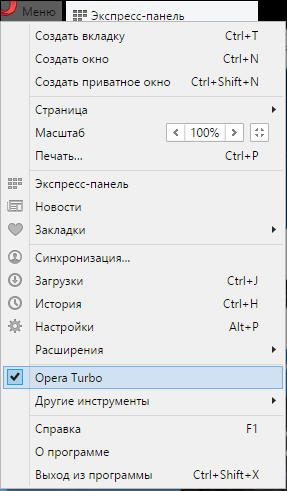
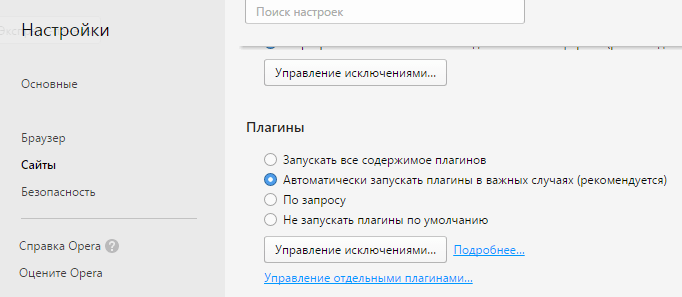
Таким образом мы рассмотрели, как включить автоматический запуск Adobe Flash Player и избавиться от надоедливого сообщения. Аналогично вы можете включить Флэш Плеер и в других браузерах, о которых мы не упомянули. Теперь вы можете спокойно смотреть фильмы и ничто не будет вам мешать.
 Наш Telegram каналТолько полезная информация
Наш Telegram каналТолько полезная информация
 Причины, по которым не слышно собеседника в Zoom
Причины, по которым не слышно собеседника в Zoom
 Как указать путь к игре в Epic Games
Как указать путь к игре в Epic Games
 Как отвязать Epic Games от Social Club
Как отвязать Epic Games от Social Club
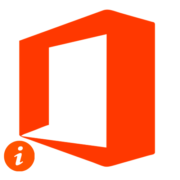 Определение версии установленной Microsoft Office
Определение версии установленной Microsoft Office
 Причины, по которым Zoom не видит камеру
Причины, по которым Zoom не видит камеру
 Оформляем студенческую подписку в Spotify
Оформляем студенческую подписку в Spotify
 Что делать, если OBS не записывает CS2
Что делать, если OBS не записывает CS2
 Исправление проблемы с чёрным экраном при записи игры в OBS
Исправление проблемы с чёрным экраном при записи игры в OBS
 Как зайти в Apple ID с компьютера
Как зайти в Apple ID с компьютера
 Как пользоваться Microsoft Teams
Как пользоваться Microsoft Teams
 Как выйти из учетной записи Microsoft
Как выйти из учетной записи Microsoft
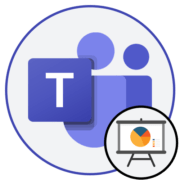 Как показать презентацию в Microsoft Teams
Как показать презентацию в Microsoft Teams
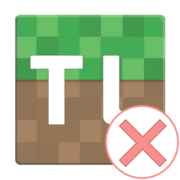 Решение проблем с запуском TLauncher
Решение проблем с запуском TLauncher
 Определение провайдера по IP-адресу
Определение провайдера по IP-адресу
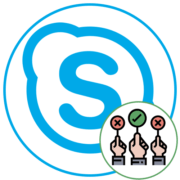 Чем отличается Skype для бизнеса от обычного
Чем отличается Skype для бизнеса от обычного
 Наложение фона в Skype
Наложение фона в Skype
 Устранение ошибки с кодом 9 в iTunes
Устранение ошибки с кодом 9 в iTunes
 Как отключить антивирус McAfee
Как отключить антивирус McAfee
 Поиск файлов, передаваемых и сохраняемых в Skype
Поиск файлов, передаваемых и сохраняемых в Skype
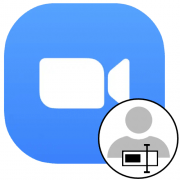 Изменение своего имени в Zoom
Изменение своего имени в Zoom lumpics.ru
lumpics.ru

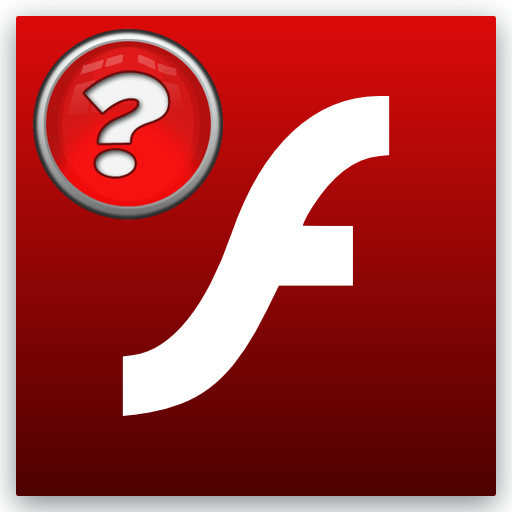
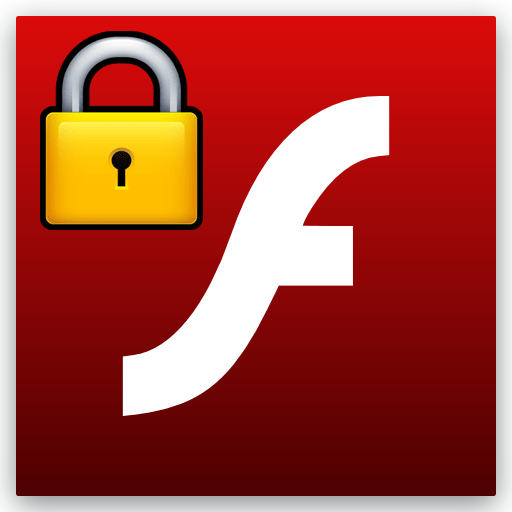

один раз слетел плагин флеш и пришлось переустанавливать его. переустановил и потом начала вылазить эта надпись. обычно такого после переустановки не случалось еще у меня. доолго мучался, думал оно гдето на компе включается а не в брауузере. сделал все так как выше написанно и теперь надпись исчезла. спасибо, админы
Эта функция именно в браузере и включается) Многие веб-обозреватели начинают постепенно «отучать» пользователей от использования Flash Player, в связи с чем иногда можно столкнуться с тем, что в браузере данный плагин по умолчанию будет активироваться по запросу.
Спасибо! сохранили мои нервы!!)))
Огромное Вам спасибо!!! С некоторых пор стала возникать эта надпись в Опере, не могла понять в чем дело. Всего Вам доброго.
у меня нет вкладки плагины в google chrome
Данный блок должен быть. Внимательно следуйте инструкции
Здравствуйте. Я тоже устранила эту проблему в опере благодаря Вашим рекомендациям (поставила «галку» у пункта: Определять и запускать важный Flash-контент (рекомендуется), но проблема опять появляется.
Кстати в опере тоже нет ПЛАГИНЫ, там Flash
Извините, пожалуйста, замучила Вас своими вопросами, но сейчас прочла у Вас, что Adobe Flash Player можно заменить Microsoft Silverlight. У меня эта программа установлена и в браузере IE при выходе на страницу
https://www.microsoft.com/getsilverlight/get-started/install/default.aspx Я вижу сообщение —
The version of Silverlight installed is:
Silverlight 5 (5.1.50901.0)
You are ready to use Microsoft Silverlight
а вот в Опере (а работаю я в основном с ней ) сообщение —
You are running on a browser that may not be fully compatible with Microsoft Silverlight. You can still try to install by clicking below or you can refer to the System Requirements for more information. Что это означает и как устранить проблему? Заранее Вам благодарна.
Данное сообщение в браузере Opera говорит о том, что данное программное обеспечение не адаптировано для вашего веб-обозревателя. Вы можете попробовать установить этот инструмент, но не факт, что он будет работать корректно.
В настройках Оперы нет кнопки турбо и нет кнопки плагины
К сожалению, с момента публикации статьи браузер потерпел массу изменений. Например, со временем кнопка «Турбо» была перенесена в другой раздел браузера, а теперь ее и вовсе убрали. Раздел с плагинами также был отключен, теперь активация Flash Player происходит следующим образом: открываете настройки, в левой части переходите в раздел сайты, а в центральной находите раздел Flash. Вам следует отметить пункт «Разрешить выполнение».
не работает .Сколько перепробовал не дейсвует
В каком браузере у вас проблемы с работоспособностью Flash Player?
В опере всегда спрашивает плеер,придется удалять оперу,жаль
нету надписи плагины и опера турбо
С момента публикации статьи браузер Opera несколько изменился. Теперь пункт «Турбо» полностью отсутствует, а вместо раздела «Плагины» все в тех же настройках во вкладке «Сайты» вы сможете найти пункт «Flash».
такое же.Тоже нету этих надписей
opera
слова «Плагины» в настройках нет вообще, а в разделе flash player присутствует лишь один вариант отображения — как раз тот, от которого все здесь хотят избавиться.
С последними обновлениями браузера Опнра пропала возможность полностью автоматического запуска Flash Player. Связано это с тем, что в скором времени поддержка плагина будет вовсе ограничена.
спасибо большое,помогло
В отношении Chrome ваше решение не работают, потому что Chrome
изменили.
В последней Версии Оперы ничего Вами описанного я не нашла.
НАШЕЛ В МАНУАЛАХ (И ПРОВЕРИЛ ТОЛЬКО ЧТО) КАК ДЛЯ НОВОГО CHROME (НАПРИМЕР 69.0.3497.100 — ОКТ 2018) АКТИВИРОВАТЬ ДЛЯ ЛЮБЫХ САЙТОВ
2) это общая информация (особенно интересен раздел «Управление Flash с помощью правил»):
https://support.google.com/chrome/a/answer/7084871/?hl=ru
https://support.google.com/chrome/a/answer/7084871/?hl=en (английский)
2) а тут конкретные рекоммендации и видно где в реестре создать соответствующие разделы и параметры (я создал в HKLM…, но вы не заморачивайтесь а просто файл запустите и подтвердите… читайте пункты 3/4/5)
https://www.chromium.org/administrators/policy-list-3#PluginsAllowedForUrls
вот чот указано: Chrome 62 и более поздние версии. Чтобы избавить пользователей от лишних действий и сохранить функции Flash, можно занести в белый список внутрикорпоративные и доверенные сайты, которые они регулярно посещают, или разрешить автоматическое воспроизведение Flash-контента с помощью подстановочного знака (_http://* и _https://*). Однако в целях безопасности не рекомендуется этого делать.
3) РАЗЪЯСНЕНИЯ
создайте файл например с таким именем «Flash+.reg».
+для этого скопируйте текст который чуток ниже между такими стрелками >>> <<>>Windows Registry Editor Version 5.00
[HKEY_LOCAL_MACHINE\SOFTWARE\Policies\Google\Chrome\PluginsAllowedForUrls]
«1»=»http://*»
«2»=»https://*»
<<>>Windows Registry Editor Version 5.00
[HKEY_LOCAL_MACHINE\SOFTWARE\Policies\Google\Chrome\PluginsAllowedForUrls]
«1»=-
«2»=-
<<<
не работает. устарело
В более новой версии Google Chrome уже убрали возможность добавить сайты, на которых Flash Player включался бы автоматически. Просто кнопка «Добавить» отсутствует. (Google Chrome Версия 71.0.3578.98 (Официальная сборка), (64 бит))
Вы бы написали программу, которая позволяет принудительно оставлять флэш включенным всегда.
Все примеры приведены из старой версии браузера. В 71.0.3578.98 теперь всё выглядит не так. Вот и не могу понять как настроить теперь
дл нарды не включаются без адобе флеш
устаревшие данные, не соответствуют ни один пункт
не работает
У меня браузер Яндекс. Как там сделать?
Через меню зайдите в «Настройки» браузера, на панели слева выберите «Сайты». Прокрутите чуть вниз, там будут две ссылки «Расширенные настройки сайтов». Нажмите на ту, что жирнее и больше. Откроется список настроек, где в самом низу отыщите «Flash» и выберите пункт «Разрешен только для важного содержимого страницы».
Если этот параметр уже активирован, кликните по ссылке «Расширенные настройки сайтов», что находится под «Flash». Откроется окно, куда можно добавлять сайты и разрешать/запрещать им отображение флеш-контента. По умолчанию вы будете находиться на вкладке «Разрешен». В правой части найдите кнопку «Добавить» и вставьте туда адрес сайта, где надо разрешить флеш. То же самое надо будет проделывать каждый раз. К сожалению, это сделано в целях постепенного отказа всеми браузерами от технологии Flash.
Про яндекс браузер ни слова.
Изменились настройки у хрома. Меню с плагинами там просто убрали.
Здравствуйте, Аноним. Да, настройки в браузере Google Chrome действительно поменялись. Теперь Вам потребуется выполнить следующие действия, чтобы отключить появления надписи, связанной с Adobe Flash Player:
1. Откройте меню, нажав на кнопку в виде трех вертикальных точек, которая расположена справа вверху.
2. Перейдите в раздел «Настройки».
3. Опуститесь вниз и разверните «Дополнительные».
4. Отыщите пункт «Настройки сайта».
5. Здесь Вы можете настроить разрешения для любого сайта, чтобы надпись больше никогда не появлялась. Однако придется выполнить одно и то же действие с каждым сайтом.
У меня Яндекс
Указана слишком старая версия Оперы